В ноутбуках используются литий-ионные аккумуляторы, которые требуют периодической калибровки. Если ваш портативный девайс некорректно отображает текущий заряд батареи, попробуйте ее откалибровать, но сначала нужно узнать емкость АКБ.
Как узнать емкость?
Емкость аккумуляторной батареи в ноутбуке легко определяется стандартными средствами ОС Windows. Для начала зарядите АКБ до 100% и затем запустите командную строку от имени администратора. На Windows 10 для этого нужно открыть пуск, перейти в категорию служебных программ и найти меню нужный пункт. Нажмите на командной строке правой кнопкой мыши и выполните запуск от имени администратора.
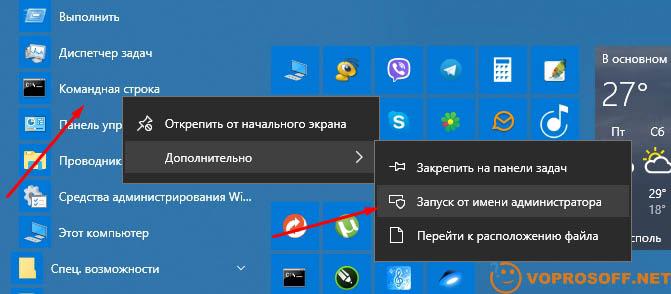
Последующий алгоритм действий следующий:
- Введите команду powercfg.exe -energy -output c:\battery.html
- Нажмите enter и дождитесь окончания диагностики.
- При этом сформируется отчет, записанный в файл battery.html на диске С.
- Откройте этот файл в любом браузере.
- Прокрутите отчет до раздела «Батарея: сведения» и найдите строки «Расчетная емкость» и «Последняя полная разрядка».
- Здесь вы увидите текущую емкость батареи и сможете рассчитать ее износ.
Если текущая емкость ниже исходной больше, чем на 20-25%, требуется калибровка источника питания.
Как откалибровать АКБ вручную?
Ручная калибровка аккумулятора ноутбука выполняется по следующей инструкции:
- Зарядите батарею до 100%.
- Не отключайте устройство от сети, а оставьте на 1-2 часа, чтобы аккумулятор остыл, но его заряд не снизился.
- Нажмите правой кнопкой по значку батарейки на панели инструментов и выберите пункт «Электропитание».
- Выберите «Настройка схемы электропитания».
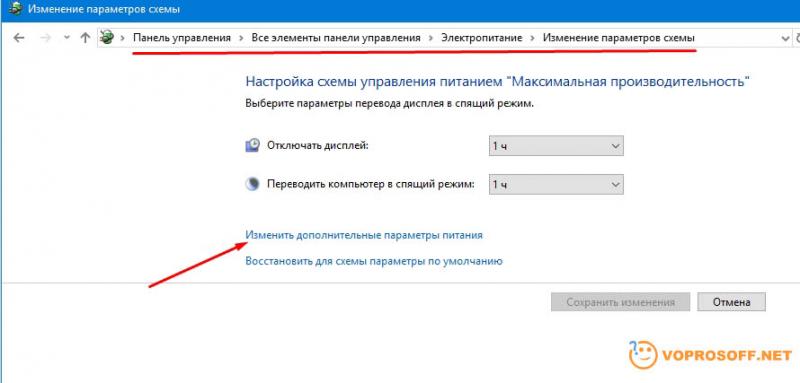
- Здесь нужно переключить параметры отключения дисплея и перевода ноутбука в спящий режим в положение «Никогда» для обоих режимов (от сети и от АКБ).
- Далее выберите пункт «Изменить дополнительные параметры».
- Сделайте так, чтобы при критическом уровне заряда устройство переходило в режим Гибернации. Выставьте минимальное значение – 3-5%.
- Сохраните изменения и оставьте ноутбук, отключив его от сети.
Когда аккумулятор сядет до критической отметки и ноутбук перейдет в Гибернацию, подключите его к розетке и оставьте заряжаться до 100%. НА этом процесс калибровки завершается.
Второй способ ручной калибровки
Чтобы не заниматься изменением всех настроек в разделе «Электропитание», можете после полной зарядки устройства перезагрузить его и войти в BOIS. После этого отключите ноутбук от сети и оставьте до полной разрядки.
Затем не включая лэптоп, подключите к нему зарядное устройство и зарядите до максимума. Этот простейший алгоритм действий позволит сбросить данные контроллера питания, тем самым откалибровав батарею.
Использование специального ПО
Откалибровать батарею на ноутбуке с Windows можно при помощи программного обеспечения Battery Mark. Скачать ее можно с официального сайта разработчиков по ссылке. В приложении можно протестировать элемент питания на пиковых нагрузках или в простое.
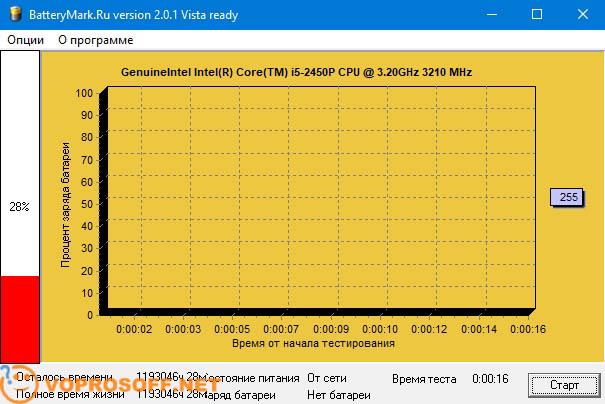
Используйте встроенную функцию, чтобы сделать 2-3 цикла зарядки и разрядки аккумулятора в максимально короткие сроки. Универсальная утилита работает с батареями ноутбуков марки Samsung, Asus, Acer, Dell, MSI, Lenovo и другими.
Калибровка в BIOS
Откалибровать аккумулятор ноутбука можно при помощи BIOS, если в него вшита соответствующая утилита. Данное программное обеспечение есть в Phoenix BIOS, который встречается в стареньких лэптопах. Инструкция следующая:
- Перезапустите ноутбук и войдите в BIOS. Сделать это можно клавишей F2 или Delete (зависит от модели устройства).
- Перейдите в раздел Boot и выберите утилиту Smart Battery Calibration.
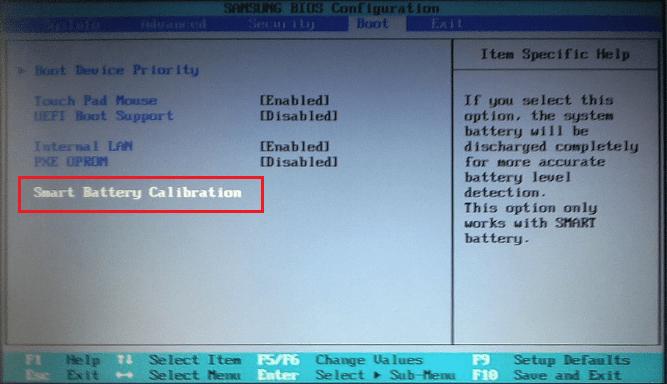
- Запустите ее клавишей Enter и нажмите в появившемся окошке Yes.
- После окончания калибровки нажмите на Esc и запускайте Windows.
В процессе калибровки аккумулятора приложением Smart Battery Calibration устройство должно быть отключено от розетки. Аккумулятор в Android-устройстве тоже поддается калибровке. Как это сделать читайте на сайте.